1.ant简介
1.1 什么是ant?
JMeter: 编写测试脚本
ant: 构建工具,执行测试脚本,并生成测试报告。Ant是一个功能强大的打包编译工具。我们使用他的目的是将JTL(xml)格式文件转化为html格式的文件
1.2 什么是构建
概念到处可查到,形象来说,你要把代码从某个地方拿来,编译,再拷贝到某个地方去等等操作,当然不仅于此,但是主要用来干这个
1.3 ant的好处
跨平台 --因为ant是使用java实现的,所以它跨平台
使用简单--与ant的兄弟make比起来
语法清晰--同样是和make相比
功能强大--ant能做的事情很多,可能你用了很久,你仍然不知道它能有多少功能。当你自己开发一些ant插件的时候,你会发现它更多的功能。
1.4 ant的兄弟make
ant做的很多事情,大部分是曾经有一个叫make的所做的,不过对象不同,make更多应用于c/c++ ,ant更多应用于Java。
2. 构建ant环境
1.去Apache官网上下载ant最新版,我下载的是apach-ant-1.9.1
2.下完之后解压,放到一个目录下面。我把它和jmeter都放在了D:\mysolution下
3.配置环境变量,与jmeter类似。 下面这些和你ant存放的路径有关。
新建系统变量ANT_HOME,值D:\mysolution\apache-ant-1.9.1
系统变量CLASSPATH,值后面添加D:\mysolution\apache-ant-1.9.1\lib
系统变量Path,值后面添加D:\mysolution\apache-ant-1.9.1\bin
4.进入命令提示符,输入ant,结果如下图所示,"build.xml does not exist "说明ant配置成功

3.Jmeter与Ant集成
3.1 JMeter部分
1.将D:\apache-jmeter-5.0\extras文件夹下的ant-jmeter-1.1.1.jar这个jar包复制到D:\apache-ant-1.10.5\lib文件夹下
2.用记事本打开jmeter\bin\jmeter.properties,将
jmeter.save.saveservice.output_format=csv 改成jmeter.save.saveservice.output_format=xml,记得去掉前面的“#”

3.设置输出内容,修改jmeter.properties文件
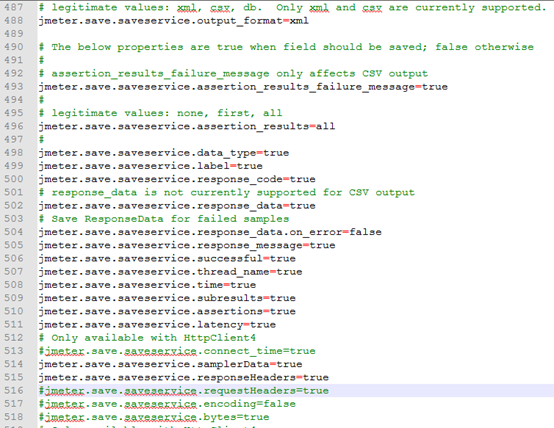
4.在JMeter脚本目录创建build.xml文件,请根据实际情况进行配置。
<?xml version="1.0" encoding="UTF8"?>
<project name="ant-jmeter-test" default="run" basedir=".">
<!-- 需要改成自己本地的 Jmeter 目录-->
<property name="jmeter.home" value="D:\mysolution\apache-jmeter-5.1.1" />
<property name="report.title" value="JMeter接口测试报告"/>
<!-- jmeter生成jtl格式的结果报告的路径-->
<property name="jmeter.result.jtl.dir" value="D:\Jmeter\report\jtl" />
<!-- jmeter生成html格式的结果报告的路径-->
<property name="jmeter.result.html.dir" value="D:\Jmeter\report\html" />
<!-- 生成的报告的前缀-->
<property name="ReportName" value="APITestReport" />
<tstamp> <format property="time" pattern="YYYYMMDD HHmmss" /></tstamp>
<property name="jmeter.result.jtlName" value="${jmeter.result.jtl.dir}/${ReportName} ${time}.jtl" />
<property name="jmeter.result.htmlName" value="${jmeter.result.html.dir}/${ReportName} ${time}.html" />
<target name="run">
<antcall target="test" />
<antcall target="report" />
</target>
<target name="test">
<taskdef name="jmeter" classname="org.programmerplanet.ant.taskdefs.jmeter.JMeterTask" />
<jmeter jmeterhome="${jmeter.home}" resultlog="${jmeter.result.jtlName}">
<!-- 声明要运行的脚本"*.jmx"指包含此目录下的所有jmeter脚本-->
<testplans dir="D:\Jmeter\script" includes="*.jmx" />
<property name="jmeter.save.saveservice.output_format" value="xml"/>
</jmeter>
</target>
<path id="xslt.classpath">
<fileset dir="${jmeter.home}/lib" includes="xalan*.jar"/>
<fileset dir="${jmeter.home}/lib" includes="serializer*.jar"/>
</path>
<target name="report">
<tstamp> <format property="report.datestamp" pattern="YYYY/MM/DD HH:mm" /></tstamp>
<xslt
classpathref="xslt.classpath"
force="true"
in="${jmeter.result.jtlName}"
out="${jmeter.result.htmlName}"
style="${jmeter.home}/extras/jmeter-results-detail-report_21.xsl">
<param name="dateReport" expression="${report.datestamp}"/>
<param name="titleReport" expression="${report.title}:${report.datestamp}"/>
</xslt>
<!-- 因为上面生成报告的时候,不会将相关的图片也一起拷贝至目标目录,所以需要手动拷贝 -->
<copy todir="${jmeter.result.html.dir}">
<fileset dir="${jmeter.home}/extras">
<include name="collapse.png" />
<include name="expand.png" />
</fileset>
</copy>
</target>
</project>
3.2 ant部分
1.运行ant,进入到build.xml所在目录,运行ant。注也可以使用ant -buildfile build.xml来运行ant

运行结束后,如若出现SUCCESS信息,则表示运行成功可去对应目录查看结果。部分运行结果信息如下:
BUILD SUCCESSFUL Total time: 9 seconds
3.3 查看JMeter结果
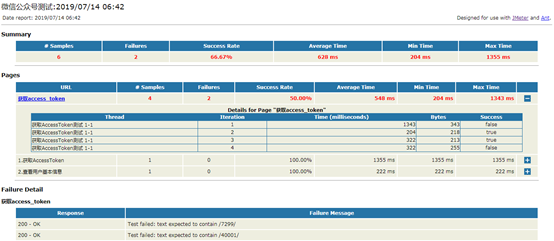
此报告是\apache-jmeter-3.2\extras这个目录下jmeter-results-detail-report_21.xsl这个样式生成的报告
4. 报告优化
ant默认报告并不好看,出错之后,很难从报告上去定位问题,定位问题在哪里,可进行优化。优化原理:其实由.jtl格式转换为.html格式的报告过程中,style文件起了很关键的作用。
\1. 下载style文件:jmeter.results.shanhe.me.xsl
\2. 把下载的文件放到jmeter的extras目录下。
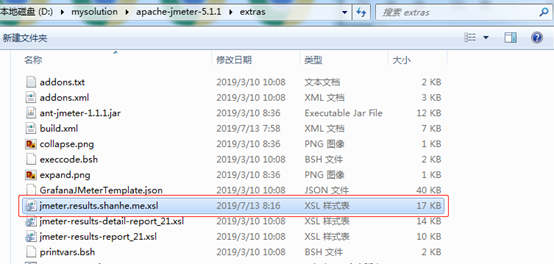
\3. 修改build.xml文件如下部分,修改xsl样式文件的文件名即可
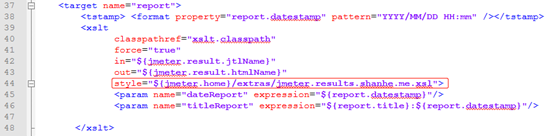
\4. 运行结果:
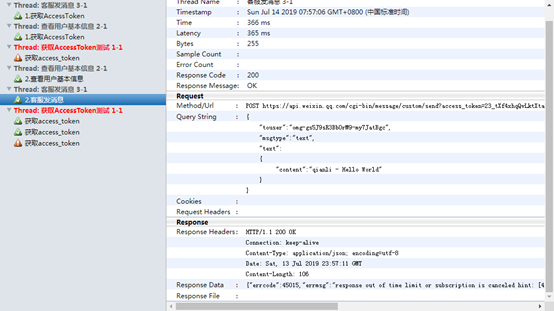
5. jenkins持续集成
Jenkins是一个开源的、提供友好操作界面的持续集成(CI)工具,起源于Hudson(Hudson是商用的),主要用于持续、自动的构建/测试软件项目、监控外部任务的运行(这个比较抽象,暂且写上,不做解释)。Jenkins用Java语言编写,可在Tomcat等流行的servlet容器中运行,也可独立运行。通常与版本管理工具(SCM)、构建工具结合使用。常用的版本控制工具有SVN、GIT,构建工具有Maven、Ant、Gradle。
简而言之:Jenkins是实现持续集成平台脚本的定时运行、邮件发送、测试报告展示等
5.1 jenkins的安装配置
jenkins下载地址:https://jenkins.io/zh/download/,下载windows版并安装jenkins,安装成功后会自动打开: http://localhost:8080 页面,等待进入jenkins的配置页面。
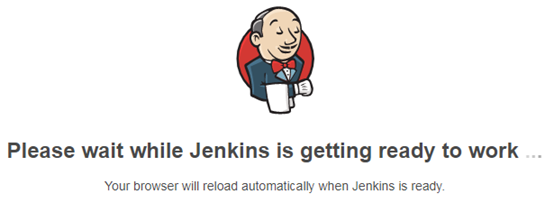
解锁jenkins完成配置
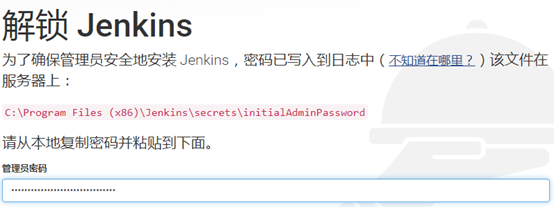
关于插件的选择,还是老套路,省事用安装推荐的插件,高手自定义。
创建管理员用户
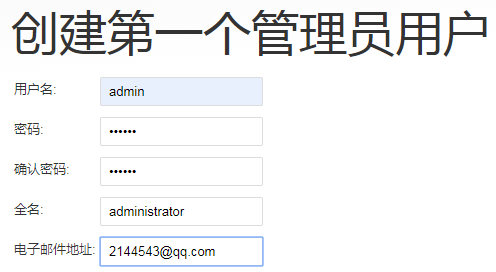
实例配置
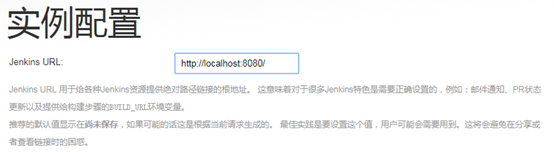
5.2 jenkins的使用
5.2.1 新建一个job
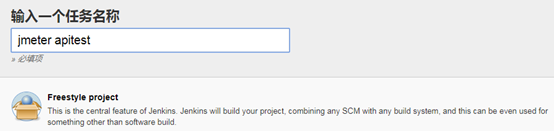
5.2.2 jenkin 配置中增加Ant插件
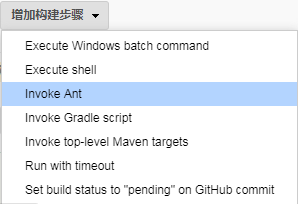
添加待构建的文件路径,即Ant执行的build.xml文件路径。
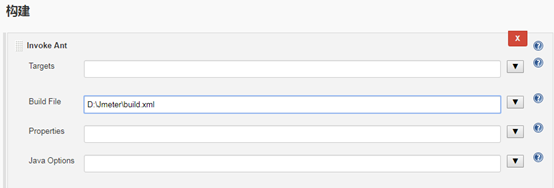
5.2.3 立即构建

5.2.4 构建触发器
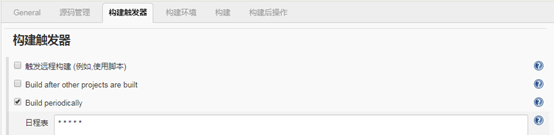
5.3 jenkins其他配置
5.3.1 丢弃旧的配置
服务器资源是有限的,有时候保存了太多的历史构建,会导致Jenkins速度变慢,并且服务器硬盘资源也会被占满。当然下方的"保持构建天数" 和 保持构建的最大个数是可以自定义的,需要根据实际情况确定一个合理的值。
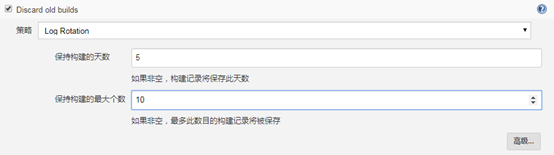
5.3.2 邮件通知设置
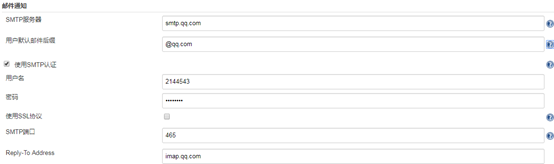
5.4 构建结果说明
5.4.1 构建状态
l Successful****蓝色:构建完成,并且被认为是稳定的。
l Unstable****黄色:构建完成,但被认为是不稳定的。
l Failed****红色:构建失败。
l Disable****灰色:构建已禁用
5.4.2 构建稳定性
构建稳定性用天气表示:晴、晴转多云、多云、小雨、雷阵雨。天气越好表示构建越稳定,反之亦然。
5.4.3 构建历史界面
l console output****: 输出构建的日志信息